
- •Электронные таблицы excel
- •Экран Excel
- •Строка формул.
- •Строка состояния.
- •Рабочий лист
- •Передвижение по рабочему листу
- •Передвижение окна.
- •Ввод данных и формул
- •Выделение ячеек
- •Выделение блока ячеек.
- •Выделение строки или столбца.
- •Вставка и удаление ячеек, строк, столбцов и рабочих листов.
- •Высота строк и ширина столбцов.
- •Копирование и перемещение содержимого ячеек.
- •Заполнение ячеек.
- •Заполнение смежных ячеек формулами. Относительное и абсолютное копирование.
- •Вставка, удаление, перемещение и переименование рабочих листов
- •Вставка рабочих листов.
- •Удаление рабочих листов.
- •Перемещение рабочих листов.
- •Переименование рабочих листов.
- •Форматирование ячеек Выбор шрифта.
- •Выравнивание.
- •Цвета и узоры.
- •Форматирование чисел.
- •Функции
- •Диаграммы Создание диаграмм
- •Фиксирование окон
- •Сортировка данных.
- •Параметры страницы и печать
- •Границы страниц.
- •Установка ориентации и полей документа.
- •Просмотр печати и печать.
Параметры страницы и печать
Перед выводом данных на печать необходимо установить параметры страницы .
Границы страниц.
Программа автоматически делит таблицу на страницы, но при необходимости можно установить принудительный разрыв страницы.
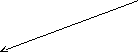 Чтобы
вставить вертикальный и горизонтальный
конец страницы выделите ячейку, с которой
хотите начать новую страницу и выберите
Разметка
страницы Разрывы Вставка-разрыва
страницы.
Excel вставит конец страницы сверху и
слева от выделенной ячейки.
Чтобы
вставить вертикальный и горизонтальный
конец страницы выделите ячейку, с которой
хотите начать новую страницу и выберите
Разметка
страницы Разрывы Вставка-разрыва
страницы.
Excel вставит конец страницы сверху и
слева от выделенной ячейки.

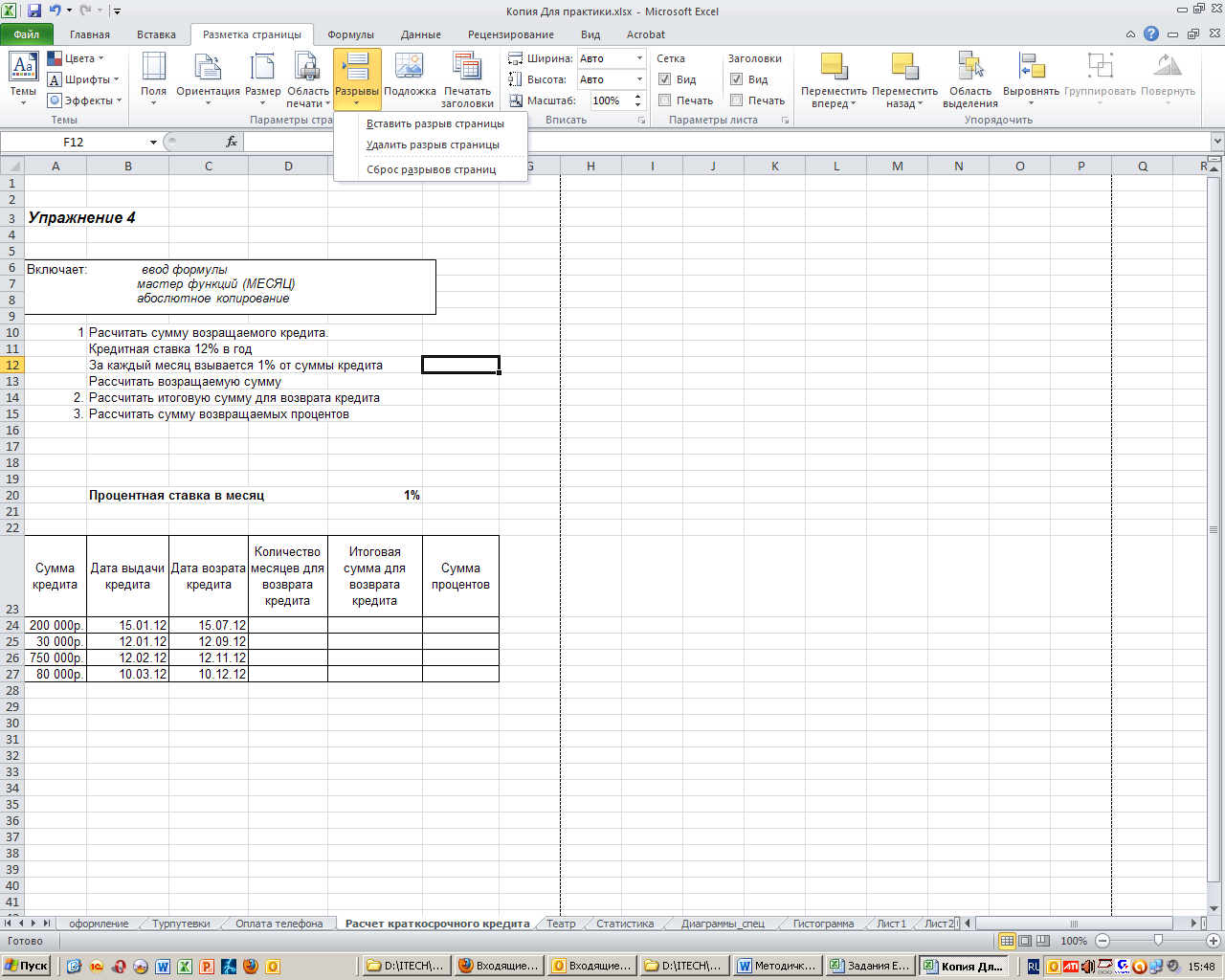
Чтобы убрать жесткий конец страницы выделите любую ячейку, расположенную непосредственно под горизонтальным концом страницы или справа от вертикального конца страницы и выберите команду Удалить Разрыв страницы.
Если разрыв страницы убрать невозможно, значит этот разрыв поставлен самой программой.
Установка ориентации и полей документа.
 Для
изменения ориентации страницы достаточно
нажать на команду Ориентация
и из предложенного списка выбрать
Книжную или
Альбомную.
Для
изменения ориентации страницы достаточно
нажать на команду Ориентация
и из предложенного списка выбрать
Книжную или
Альбомную.

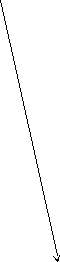
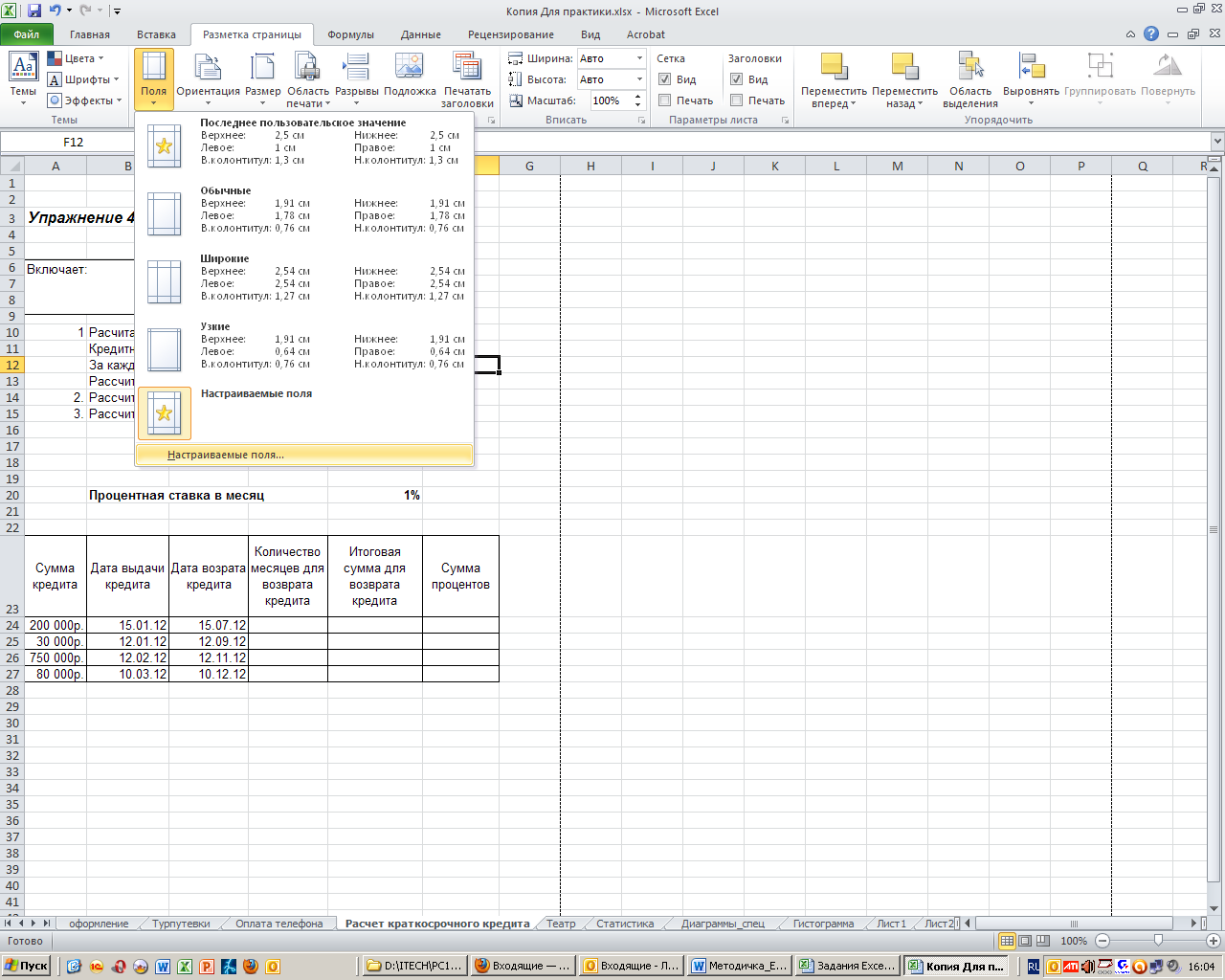
Для установки полей документа нажимаем на команду Поля и из раскрывшегося списка выбираем нужные. Если ни один из размеров не подходит, то выбираем Настраиваемые поля. На экране появляется окно, в котором можно установить любые поля.
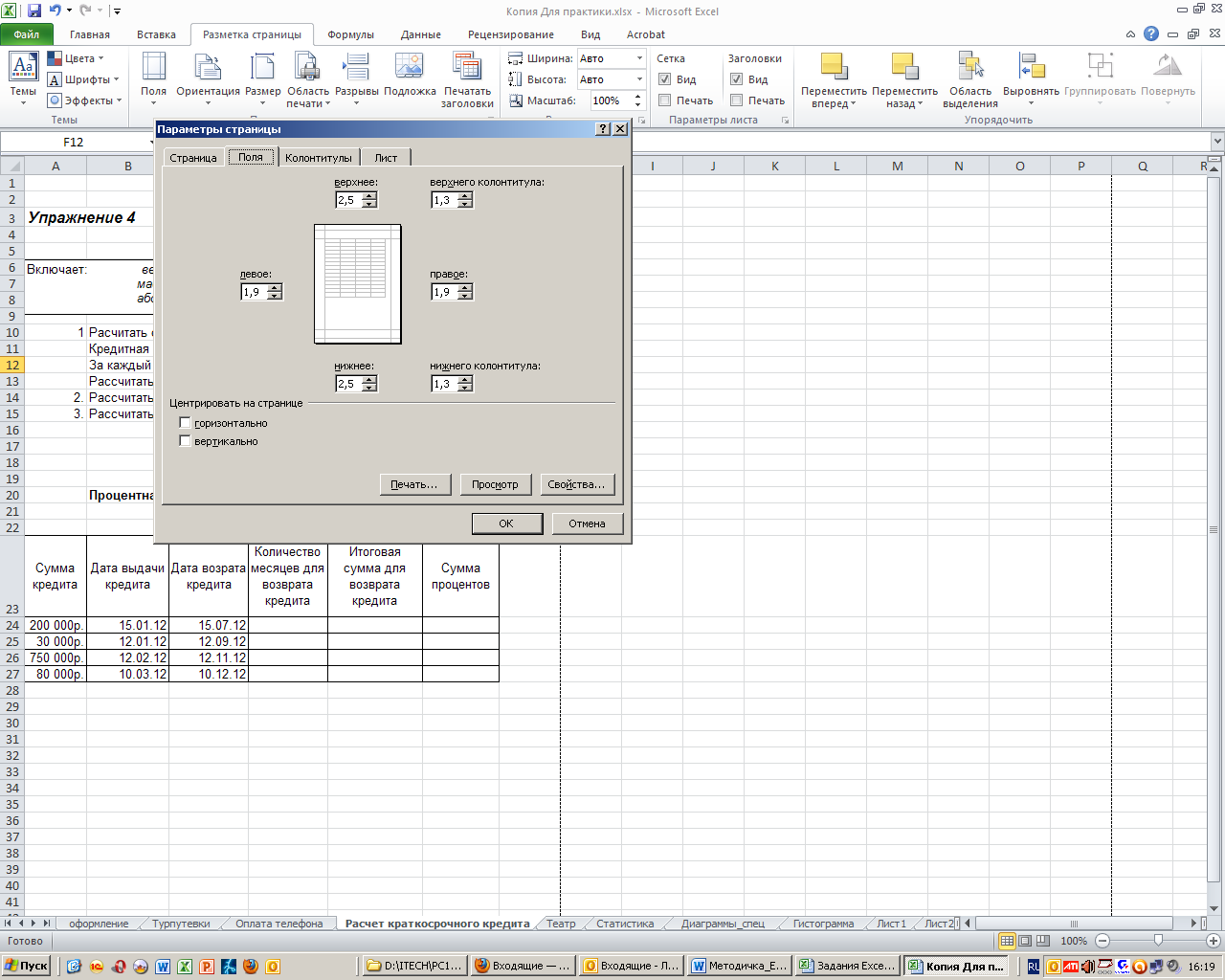
Таблица не всегда помещается на лист. Чтобы уменьшить размер таблицы при печати на вкладке Разметка страницы в разделе Вписать выбрать команду Масштаб и в окошке установить нужный. Таблица при печати будет уменьшена в соответствии с выбранным масштабом.
Колонтитулы
Колонтитул - это повторяющийся вверху или внизу каждой печатной страницы текст или графическое изображение.
 Для
создания колонтитулов Вкладка
Вставка
команда Колонтитулы.
Для
создания колонтитулов Вкладка
Вставка
команда Колонтитулы.
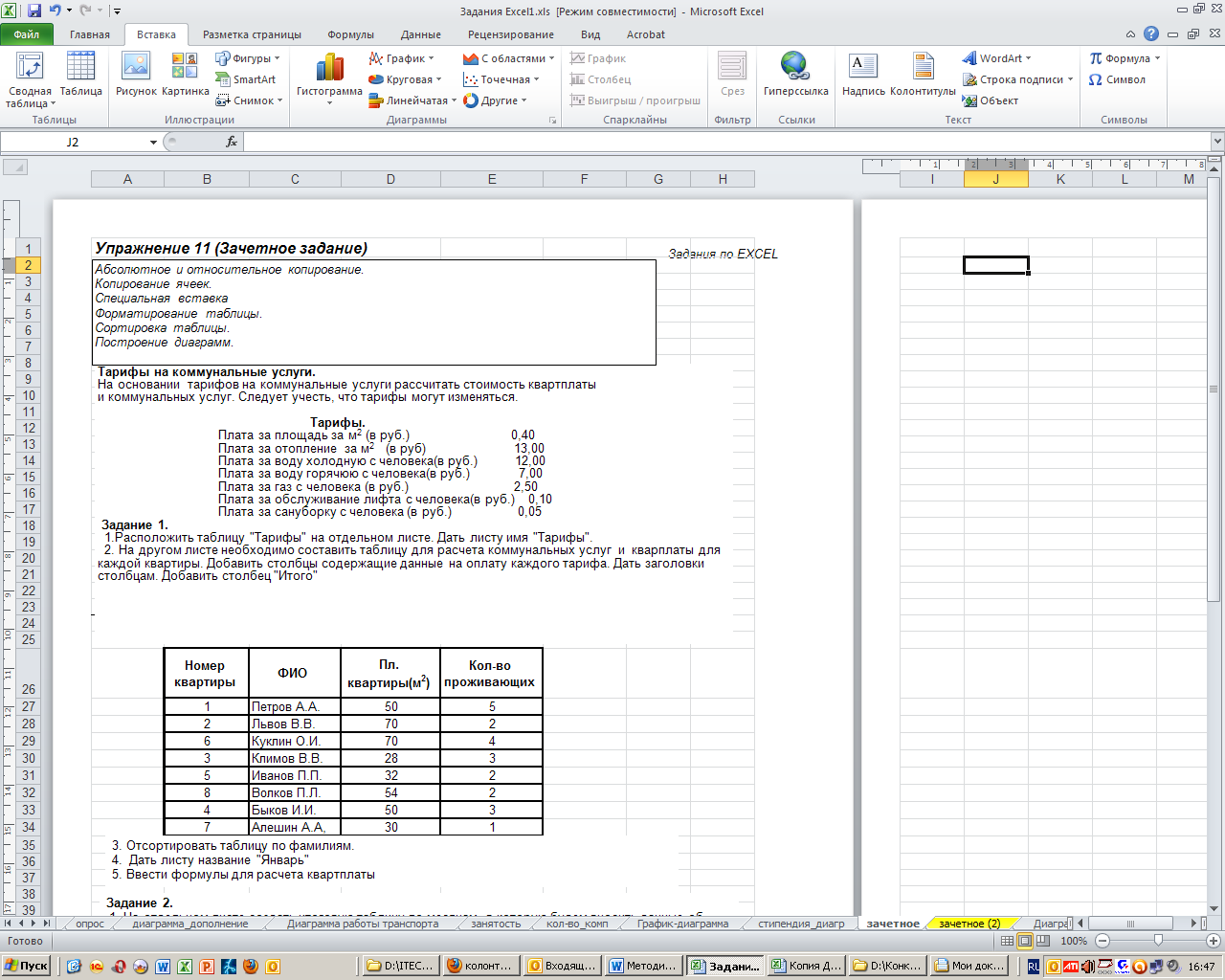
На экране появляется окно, в левой части которого отображается документ. Курсор находится в поле колонтитулов. Поле колонтитулов разбито на 3 части.
В самой левой части весь текст будет выровнен по левому краю, в центе по центу и в правой части по правому краю.
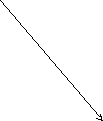
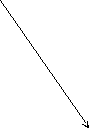
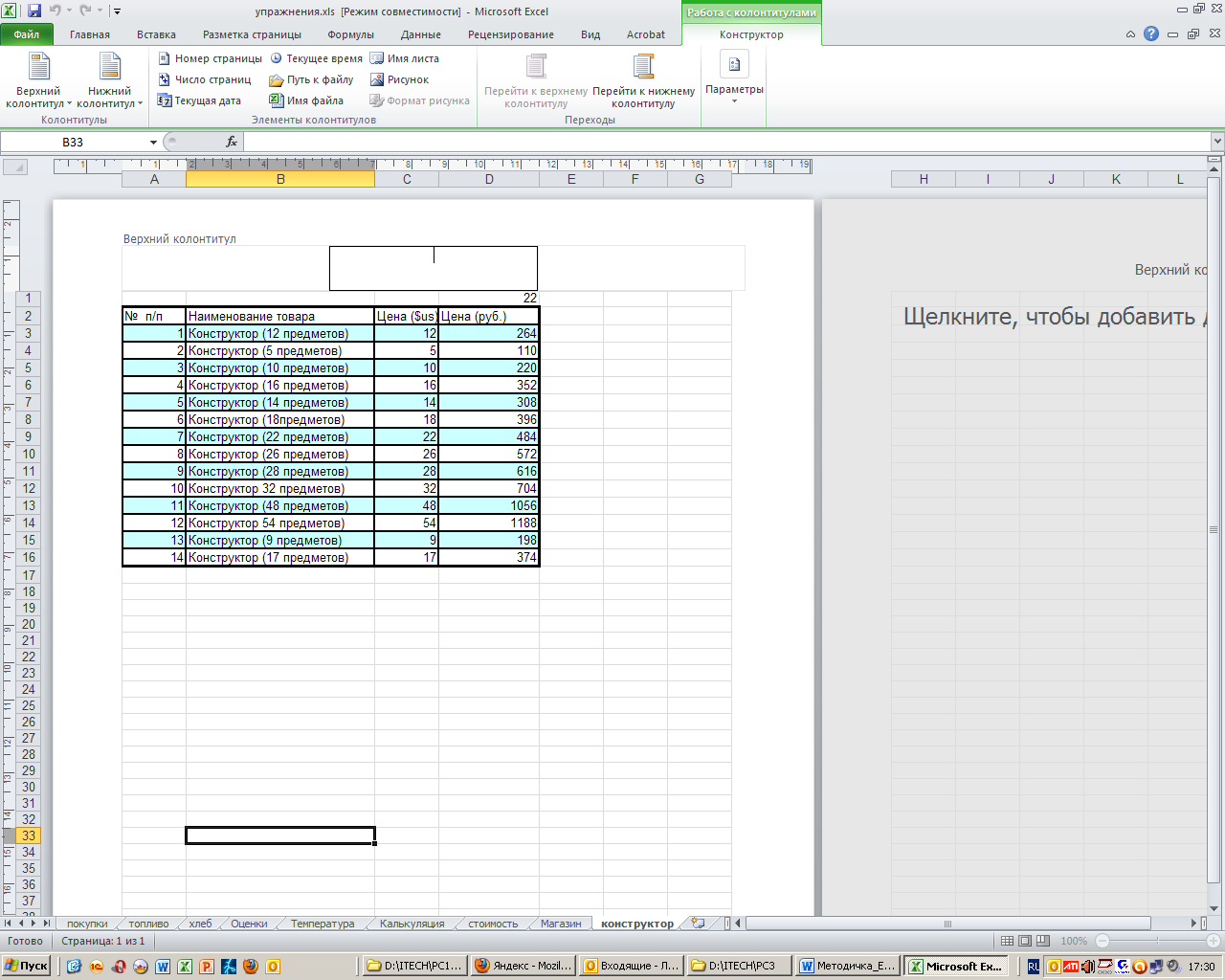
В каждую часть колонтитула можно ввести любой текст, отформатированный любым способом, номер страницы, текущую дату и время, имя файла, имя листа.
Для перехода от верхнего к нижнему колонтитулу можно воспользоваться командой.
Просмотр печати и печать.
Перед печатью рекомендуется посмотреть, как будет выглядеть документ.
Для этого Вкладка Файл Печать.
На экране появится окно, в правой части которого видна таблица как она будет распечатана на листе.
 При
нажатии на кнопку Печать
распечатываются все страницы листа в
одном экземпляре.
При
нажатии на кнопку Печать
распечатываются все страницы листа в
одном экземпляре.
 Для
распечатки нескольких копий документа
установим количество копий в окне Копии
и после этого нажмем на кнопку Печать.
Для
распечатки нескольких копий документа
установим количество копий в окне Копии
и после этого нажмем на кнопку Печать.

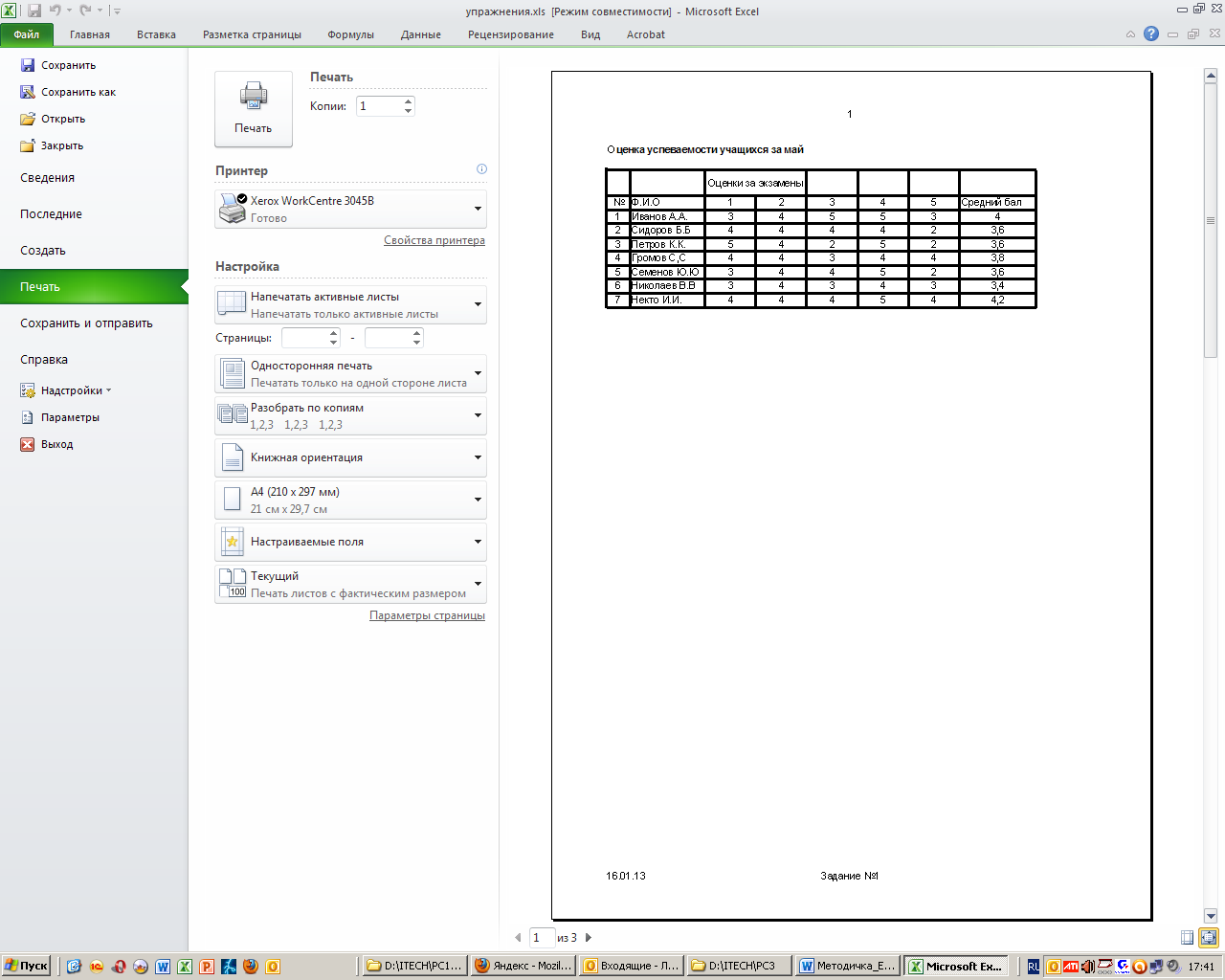
Если на листе таблица занимает не один лист, а больше или на листе располагаются еще страницы, то просмотреть все страницы можно нажимая на кнопку.
